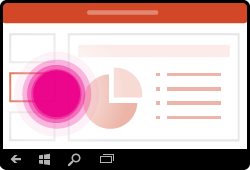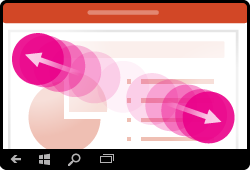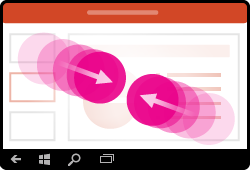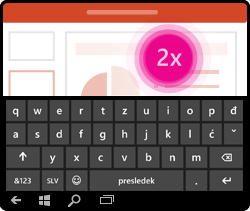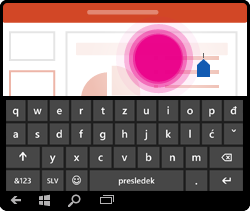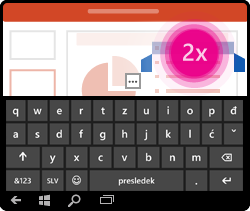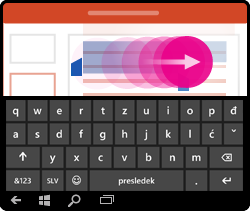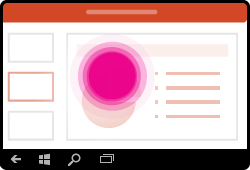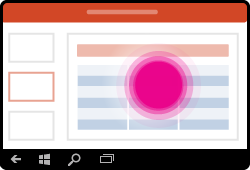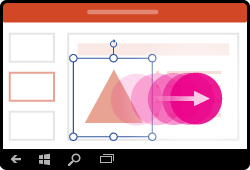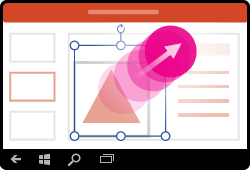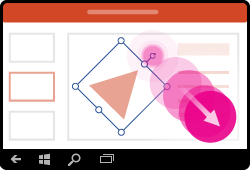Opomba: Najnovejšo vsebino pomoči v vašem jeziku vam želimo zagotoviti v najkrajšem možnem času. Ta stran je bila prevedena z avtomatizacijo in lahko vsebuje slovnične napake ali nepravilnosti. Naš namen je, da bi bila vsebina za vas uporabna. Ali nam lahko na dnu te strani sporočite, ali so bile informacije za vas uporabne? Tukaj je angleški članek za preprosto referenco.
Če ste naprave, ki omogočajo tehnologijo dotika, šele začeli uporabljati, preberite ta članek in izvedeli boste več o potezah, s katerimi boste v celoti izkoristili prednosti, ki jih ponuja tehnologija dotika.
Pomikanje po predstavitvi
|
Namen |
Dejanje |
Poteze |
|
Spreminjanje diapozitivov |
Tapnite diapozitive v podoknu za krmarjenje. |
|
|
Povečava |
Razmaknite prsta. |
|
|
Pomanjšava |
Prsta povlecite skupaj. |
|
Izbor
|
Namen |
Dejanje |
Poteze |
|
Aktiviranje zaslonske tipkovnice |
Tapnite ikono tipkovnice v opravilni vrstici. |
|
|
Postavitev kazalca |
Tapnite enkrat kjer koli v polje z besedilom, postavite kazalec na konec trenutne besedilo. Dvotapnite v polje z besedilom, da postavite kazalec na določeno mesto. |
|
|
Izbor in urejanje besede |
Dvotapnite besedo. |
|
|
Izbor odstavka |
Dvotapnite, če želite izbrati besedo, in nato povlecite indikatorji, da razširite izbor. |
|
|
Čiščenje izbora besedila |
Tapnite poljubno območje na zaslonu. |
|
|
Izbor tabele |
Tapnite poljubno območje v tabeli. |
|
Delo z oblikami in predmeti
|
Namen |
Dejanje |
Poteze |
|
Premikanje |
Tapnite predmet, ga zadržite in povlecite na želeno mesto. |
|
|
Spreminjanje velikosti |
Tapnite predmet, ga zadržite in povlecite eno od ročic za spreminjanje velikosti. |
|
|
Sukanje |
Tapnite predmet, ga zadržite in povlecite ročico za sukanje. |
|